Аутор:
Randy Alexander
Датум Стварања:
25 Април 2021
Ажурирати Датум:
26 Јуни 2024
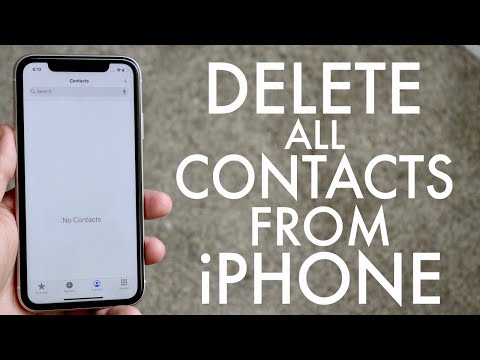
Садржај
Овај чланак ће вас упутити како да избришете непотребне контакте из контаката иПхоне, иЦлоуд и иТунес.
Кораци
Метод 1 од 5: Користите апликацију Контакти
Отворите Контакти. То је апликација са људском силуетом на сивој позадини и обојеним језичцима десно.
- Или можете приступити контактима из апликације Телефон додиром на икону Контакти (Контакти) се налази на дну екрана.

Додирните контакт да бисте отворили његову страницу са информацијама.- Да бисте пронашли одређени контакт, додирните траку Претрага (Претрага) у врху екрана и унесите име особе која је тражи.
Изаберите Уредити (Уреди) у горњем десном углу екрана. Ово вам омогућава да промените и избришете контакт.

Померите се надоле и изаберите Избриши контакт (Избриши контакт) на дну странице са информацијама.
Изаберите Избриши контакт још једном на питање. Видећете захтев приказан у дну екрана. Након тога, контакт ће бити избрисан на вашем иПхоне-у.
- Нећете видети опцију „Избриши“ за контакте додате из других апликација као што је Фацебоок.
- Ако је ваш иПхоне повезан са иЦлоуд налогом, тај контакт ће бити избрисан на свим уређајима са иЦлоуд приступом.
Метод 2 од 5: Избришите све иЦлоуд контакте

Отворите Подешавања. То је сива апликација са иконом зупчаника (⚙) која се обично приказује на почетном екрану.
Додирните свој Аппле ИД. То је одељак на врху менија који приказује ваше име и фотографију (ако су додати).
- Ако нисте пријављени, одаберите Пријавите се на (Ваш уређај) (Пријавите се на (Ваш уређај)), унесите свој Аппле ИД и лозинку, а затим изаберите Пријавите се (Пријавите се).
- Ако користите старију верзију иОС-а, не морате да радите овај корак.
Изаберите ицлоуд у другом делу менија.
Гурните клизач поред „Контакти“ у режим „Искључено“. Клизач ће постати бели и бићете упитани о брисању свих иЦлоуд контаката сачуваних на вашем телефону.
Изаберите Избриши из Мог иПхоне-а (Избриши са мог иПхоне-а). Сви контакти синхронизовани са иЦлоуд налогом бришу се на вашем иПхоне-у. Ови контакти укључују информације сачуване на вашем телефону (попут контаката које додате сами). реклама
3. метод од 5: Сакривање контаката из налога е-поште
Отворите Подешавања. То је сива апликација са иконом зупчаника (⚙) која се приказује на почетном екрану.
Померите се надоле при дну странице Подешавања и изаберите Телефонски именик.
Изаберите Рачуни (Налог) на врху странице.
Изаберите налог е-поште. На дну странице ћете видети ицлоуд.
- На пример, ви бирате Гмаил да бисте отворили подешавања контаката за свој Гмаил налог.
Гурните клизач поред „Контакти“ у режим „Искључено“. Клизач ће постати бели, а контакти на изабраном налогу е-поште више неће бити видљиви у апликацији иПхоне контакти. реклама
4. метод од 5: Искључите предлоге за контакт
Отворите Подешавања. То је сива апликација са иконом зупчаника (⚙) која се приказује на почетном екрану.
Померите се надоле при дну странице Подешавања и изаберите Телефонски именик.
Гурните клизач поред „Контакти пронађени у апликацијама“ у режим „Искључено“. Ова линија се налази на дну екрана; након додира, клизач ће постати бели.Као такви, више нећете видети предлоге за контакт у апликацији иПхоне контакти нити у пољима за аутоматско попуњавање порука и е-поште. реклама
5. метод од 5: Користите групе
Подијелите свој контакт у групе. Можете да направите групе за породицу, партнере, пријатеље у теретани и још много тога. Тако на листи видите све групе контаката, а да не морате да их бришете.
- Да бисте управљали групама, изаберите дугме Групе у горњем левом углу екрана Контакти.
Додирните групу коју желите сакрити. Када је група означена, приказују се релевантне информације. Ако се не означи, информације се више неће приказивати у контактима.
Изаберите Готово (Готово) по завршетку. Ваша листа контаката сада ће приказивати само оне групе које сте изабрали. реклама
Савет
- Ако је укључена Фацебоок синхронизација, можете брзо избрисати своје Фацебоок контакте са листе тако што ћете је отворити Подешавања (Подешавања), изаберите Фејсбук и гурните клизач поред Телефонски именик у режим "Искључено" у белој боји. Ово ће сакрити ваше контакте из контаката.
Упозорење
- Ако користите иЦлоуд за синхронизацију контаката, не бисте требали да означите „Синхронизација контаката из адресара“ у иТунес-у да бисте избегли дуплирање података на иПхоне-у.



